¿Te preguntas cómo resaltar en un PDF escaneado de forma sencilla y eficaz? Sabemos que trabajar con documentos escaneados puede ser complicado, pero existen herramientas diseñadas específicamente para este tipo de tareas. Al hacer resaltado en PDF escaneado, es importante asegurarte de que el proceso sea rápido y preciso, sin comprometer la seguridad de los datos.
Existen diversas opciones en línea que permiten resaltar en un PDF escaneado, pero no todas garantizan la mejor experiencia ni la seguridad necesaria. En este artículo, exploraremos cómo hacerlo de manera efectiva, asegurando resultados profesionales y sin complicaciones.
¡Sigue leyendo y descubre la mejor forma de trabajar con tus PDF escaneados!

![]() Impulsado por IA
Impulsado por IA
En este artículo:
¿Cómo resaltar un PDF escaneado?
Guía de tres pasos para resaltar PDF escaneado con PDFelement
Paso 1. Importar el archivo PDF escaneado
Haz clic en el botón "Abrir archivos" en la ventana de inicio para importar el PDF al programa. También puedes arrastrar y soltar el archivo para asegurarte de que el PDF se abre.
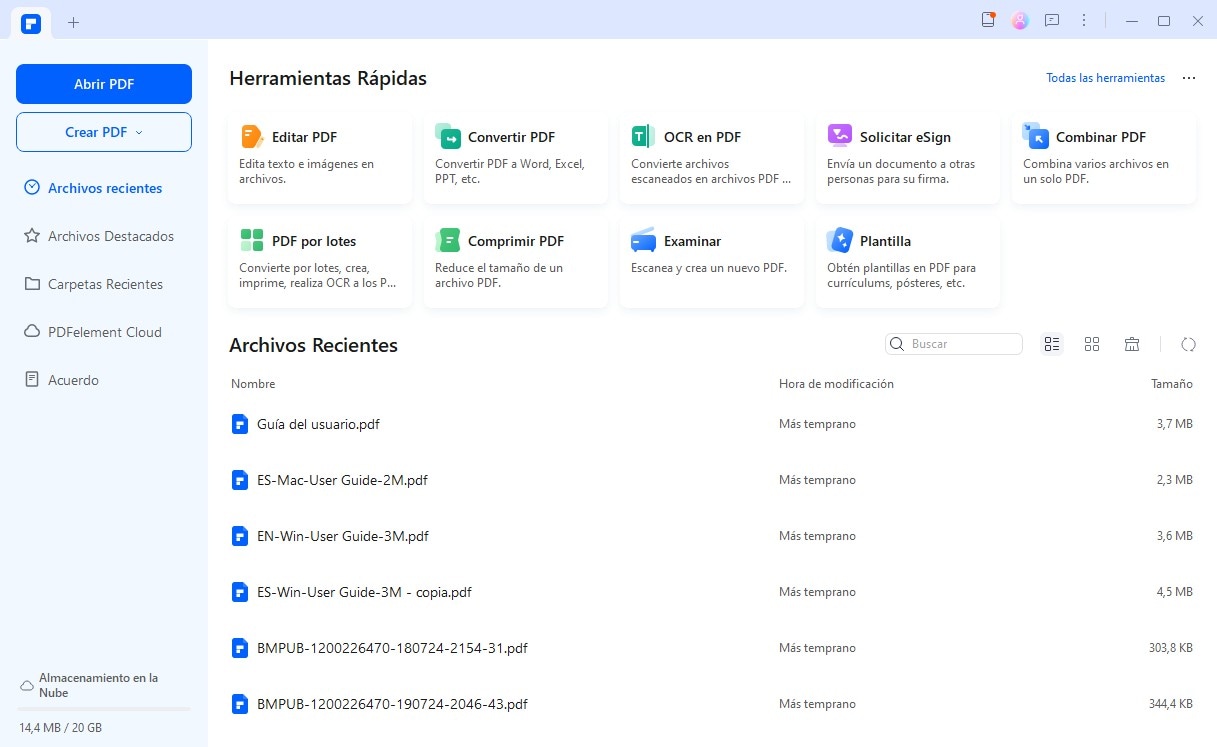
Paso 2: Realizar el OCR al PDF escaneado
Dirígete a "Herramienta" >" OCR" para realizar el OCR del documento ya que hay un botón "Realizar OCR" en la parte superior. Elige el formato "Escanear a texto editable" y cambia el idioma para que coincida con el del PDF escaneado.

![]() Impulsado por IA
Impulsado por IA
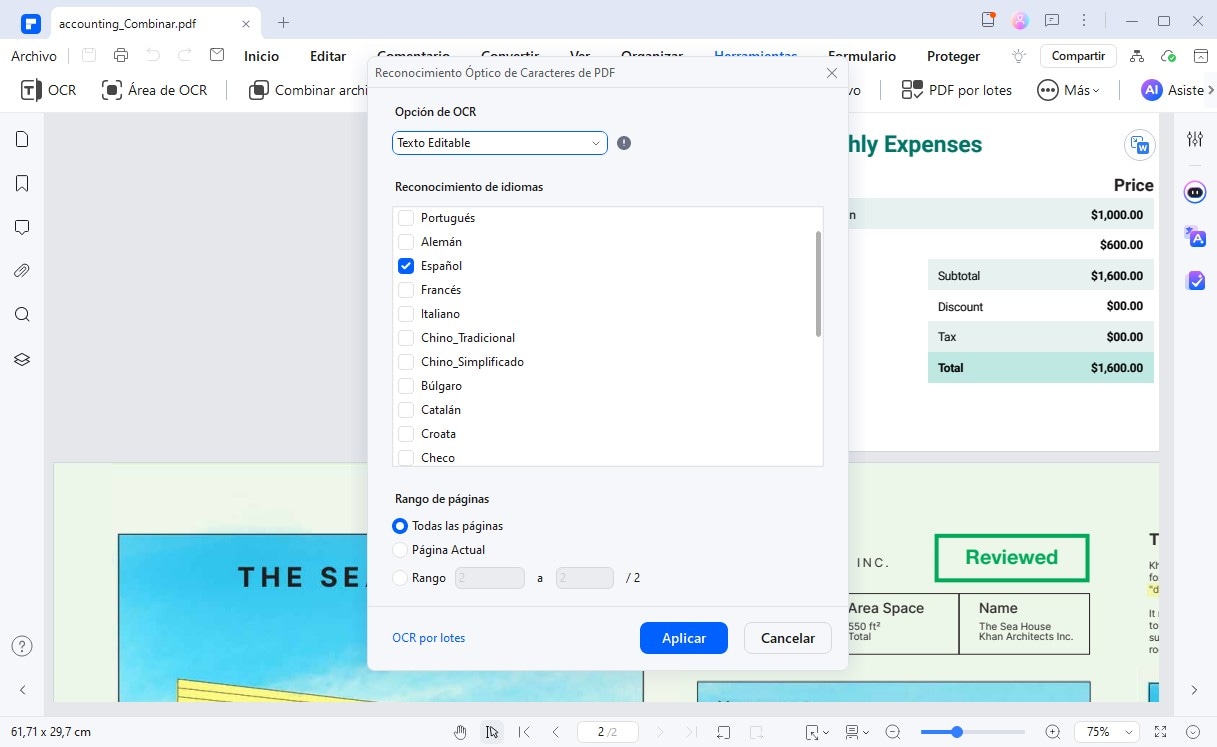
Paso 3. Resaltar el texto del PDF escaneado
Haz clic en "Comentario" en la parte superior del programa. Desde aquí, puedes resaltar el texto del PDF escaneado como quieras. Una vez realizados los cambios dirígete a "Archivo" y haz clic en "Guardar como" o "Guardar" para asegurarte de que el proceso se haya completado en su totalidad.
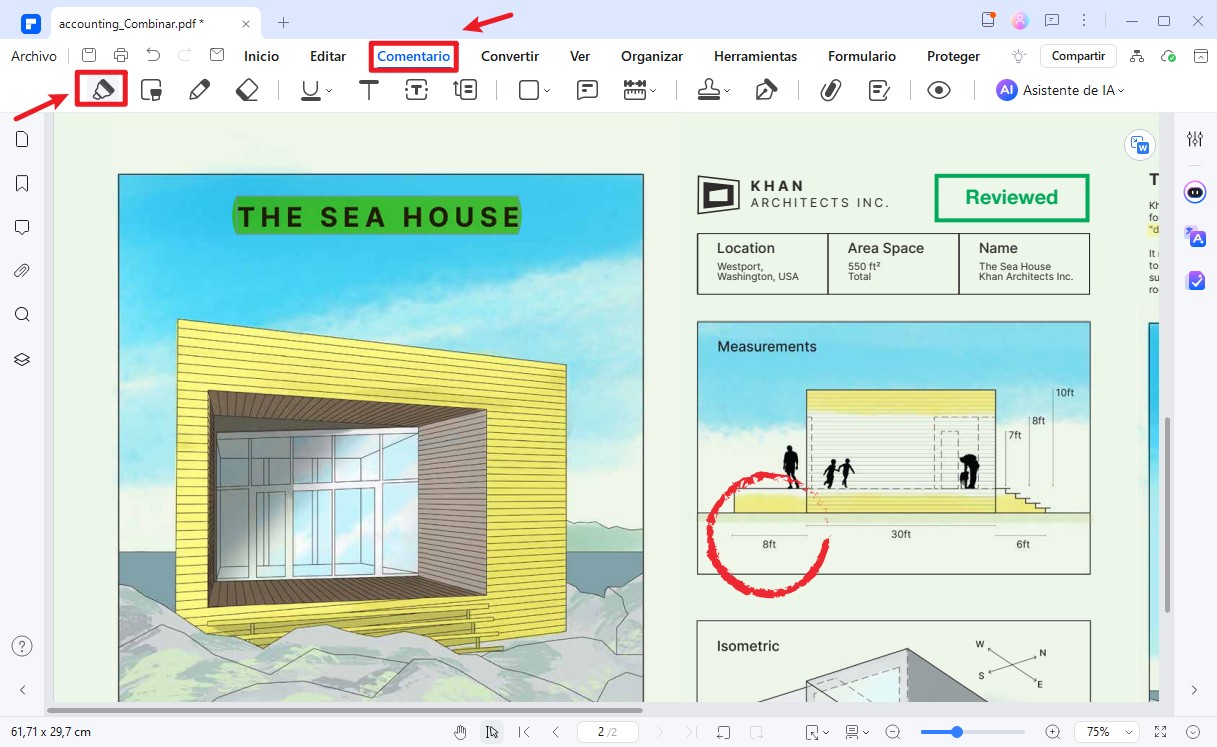
Lee el artículo sobre ¿cómo resaltar PDF.
La mejor herramienta para resaltar un PDF escaneado
Si quieres resaltar imágenes en un PDF o quieres saber cómo resaltar un texto en un PDF escaneado, entonces, PDFelement es la respuesta. Es uno de los mejores y más avanzados programas que se asegurarán de que consigas resaltar el PDF escaneado a la perfección. Con una interfaz intuitiva y con la mejor tecnología incorporada, seguro que obtienes los resultados que deseas. Es uno de los mejores programas que te hará la vida más fácil, ya que es una ventanilla única para todos los mecanismos relacionados con el PDF.

![]() Impulsado por IA
Impulsado por IA
Características del programa:
- Se puede utilizar para abrir, imprimir y marcar PDF con facilidad.
- Puedes añadir, eliminar, mover, cambiar el tamaño y girar fácilmente los elementos gráficos dentro del PDF según tu deseo.
- Los archivos PDF pueden protegerse con la ayuda de una aplicación de contraseña para que una persona no autorizada no pueda acceder al archivo.
- Los archivos PDF se pueden convertir fácilmente a formato de imagen, texto, HTML y CSV según lo desees.
- Los archivos PDF pueden ser firmados y aprobados digitalmente con facilidad para hacerlos más auténticos.
- Con el OCR se puede desbloquear fácilmente el texto dentro de las imágenes para que pueda ser copiado.
¿Cómo resaltar un PDF escaneado online?
Otro método conveniente para resaltar PDF escaneado es utilizando una herramienta online. HiPDF se destaca como una plataforma online que ofrece una variedad de herramientas PDF, incluida la funcionalidad OCR para convertir PDFs escaneados en documentos de Word editables. Una vez que hayas realizado OCR con HiPDF, puedes proceder a resaltar el PDF escaneado en Microsoft Word.
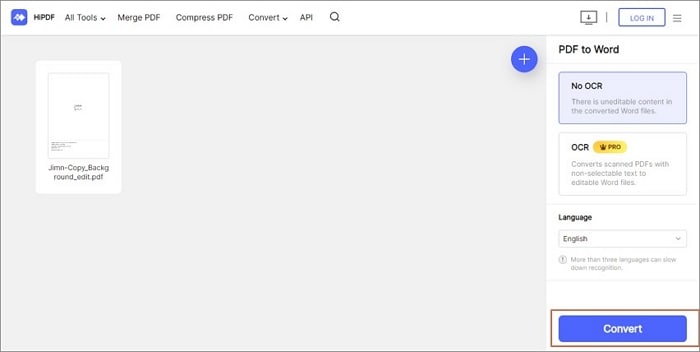
Aquí tienes una guía paso a paso sobre cómo resaltar un PDF escaneado usando HiPDF y Word:
- Paso 1: Ve al herramienta de PDF a Word de HiPDF y sube el archivo PDF escaneado que deseas resaltar.
- Paso 2: Como el PDF está escaneado, activa la función OCR para que sea editable. Luego, inicia el proceso de conversión.
- Paso 3: Al completar la conversión, descarga el PDF escaneado como un documento de Word editable.
- Paso 4: Abre el PDF convertido en Microsoft Word. Ahora puedes seleccionar el texto y aplicar diferentes colores de resaltado según lo desees.
Preguntas frecuentes sobre resaltar PDF escaneado
1. ¿Por qué no puedo resaltar un PDF escaneado?
Al tratar con un PDF escaneado, básicamente es un archivo de imagen, lo que hace que el texto no se pueda seleccionar ni resaltar. Para resaltar texto dentro de un PDF escaneado, el documento primero debe pasar por OCR (Reconocimiento Óptico de Caracteres) para convertirlo en un formato editable. Una vez completado el proceso de OCR, entonces puede proceder a resaltar el texto usando un lector o editor de PDF.
Los programas de edición de PDF como Wondershare PDFelement y Adobe Acrobat ofrecen funcionalidad de OCR integrada, lo que le permite convertir PDF escaneados en formatos editables y resaltar texto sin problemas dentro de la misma aplicación. Este proceso simplificado simplifica la tarea de mejorar los PDF escaneados al hacer que el texto sea seleccionable y editable para fines de resaltado.
2. ¿Cómo resaltar un PDF escaneado gratis?
Para resaltar un PDF escaneado de forma gratuita, puede usar una herramienta OCR gratuita en línea para convertir el PDF escaneado en un formato editable. Una vez que se complete la conversión, puede abrir el PDF procesado en Microsoft Word. Dentro de Word, utilice la herramienta de marcado para resaltar las secciones de texto deseadas. Este proceso sencillo permite resaltar eficientemente PDF escaneados de forma gratuita.
3. ¿Cómo eliminar el resaltado de un PDF escaneado?
Si el documento fue resaltado antes de escanearlo, el PDF escaneado resultante conservará esos resaltados, los cuales es posible que desee eliminar. Para eliminar los resaltados de un PDF escaneado, siga estos pasos:
- Paso 1. Abre el PDF escaneado en PDFelement.
- Paso 2. Ve a Herramientas > OCR e inicie el escaneo OCR en el PDF.
- Paso 3. Una vez que el PDF escaneado se vuelva editable, puedes eliminar el texto resaltado y realizar los ajustes necesarios según sea necesario.
4. ¿Cómo resaltar archivos PDF escaneados en Adobe Reader?
Aquí te mostramos cómo resaltar PDF escaneado en Adobe Reader. Abre un archivo PDF escaneado en Adobe Reader, selecciona el texto que quieras resaltar. Cuando aparezca una caja de herramientas de edición, haz clic en un marcador para resaltar el texto seleccionado.
Conocimiento sobre resaltar PDF escaneado
¿Por qué necesitas un programa especializado para resaltar el PDF escaneado? Existen razones por las que desarrollan estos programas. Algunas de estas razones se mencionan a continuación:
Sin texto real:
Los PDF escaneados no son considerados como un texto en sí por la mayoría de los anotadores de PDF en línea y sin conexión. Es por esta misma razón que, el escaneo nunca se produce. La otra razón principal es el hecho de que el PDF en el que estás anotando no ha sido escaneado correctamente. Ahora es de nuevo un mito, ya que los buenos lectores de PDF se aseguran de que el resaltado se realice sin importar qué. Otra cosa importante que se puede hacer en este sentido, es la selección de texto. Si esto no se hace entonces asegúrate de que tu archivo PDF no está considerando el PDF escaneado como texto, el texto real es importante para que el programa funcione y por lo tanto debe estar allí antes de resaltarlo.
Proteger el PDF
Es otro aspecto importante que debe ser considerado en este sentido. El hecho que un PDF esté protegido, hace que no se pueda resaltar el texto. Aunque no importa lo avanzado que esté el programa, todavía es necesario una contraseña para desbloquear el PDF. En primer lugar, debes asegurarte de que no utilizas un PDF seguro en el proceso. Pero, si lo usas, asegúrate de que la contraseña se ha aplicado para desbloquear el documento. Ahora bien, podrás obtener los mejores resultados de resaltado en el PDF escaneado. Se trata de una herramienta de comentarios que resalta el PDF y en este caso, está completamente desactivada y no se puede usar. Un PDF seguro es una de las mejores maneras de conseguir que tu documento esté protegido, pero obstaculizará el resaltado y muchas otras características relacionadas.
Archivo corrupto:
Este es otro aspecto que no es considerado por los usuarios. Los editores de PDF se aseguran de que el documento sea reparado. Antes de que suceda, debes saber si el documento esta corrupto o no. Si lo carga un editor de PDF, un buen editor se encargará de arreglarlo y prepararlo para resaltarlo. Esto es algo que nunca debe ser ignorado, ya que puede dar lugar a problemas y puedes terminar perdiendo los documentos por completo. Un archivo corrupto también puede conducir a problemas y, por lo tanto, el archivo PDF corrupto debe ser reparado. Esto asegurará que el sistema no se dañe de otra manera.
PDF encriptado:
Por razones de seguridad, hay una característica en el PDF que puede ser encriptado completamente. Es por la misma razón que el PDF no puede ser resaltado en absoluto. Es importante que el PDF se descifre por completo antes de empezar a resaltar el texto. Existen versiones de escritorio de PDF que pueden resolver el problema, pero no siempre. Un buen editor de PDF es la única manera de que el PDF esté completamente descifrado antes de empezar a resaltarlo. También es importante que se identifique el problema y esto hace que se obtenga el mejor resultad.
 100% Seguro | Sin anuncios |
100% Seguro | Sin anuncios |






